很多喜欢更改系统主题的朋友经常来问在Win10中怎么更改电脑字体,这个问题其实不难解答。大家都知道在Windows系统中,都是使用默认的系统字体的,那么用户如果想使用自己喜欢的字体能不能进行修改呢?当然是可以的了,不过但是更改电脑字体有一定风险,有些字体库不全的话,系统中就会出现乱码,下面笔者就带大家一起来看看Win10更换全局字体的详细教程吧。
在Win10中怎么更改电脑字体
1、首先要下载到自己喜欢的字体压缩包,字体的后缀名一般都为【.ttf】,双击下载回来的字体文件,点击【安装】。
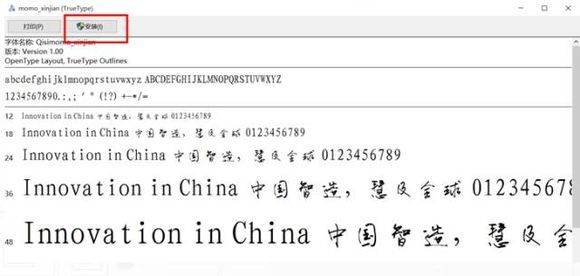
2、然后按下【WIN+R】组合键调出运行程序,输入【regedit】回车,进入注册表编辑器。
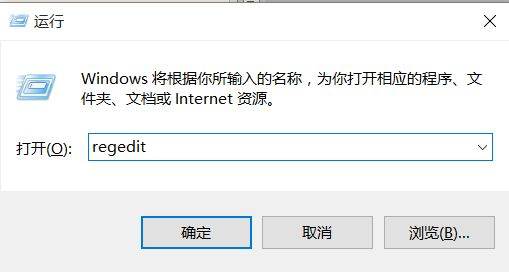
3、在注册表编辑器中,按以下顺序依次点开文件夹(【HKEY_LOCAL_MACHINE\\SOFTWARE\\Microsoft\\WindowsNT\\CurrentVersion\\Fonts】),找到字体Fonts。
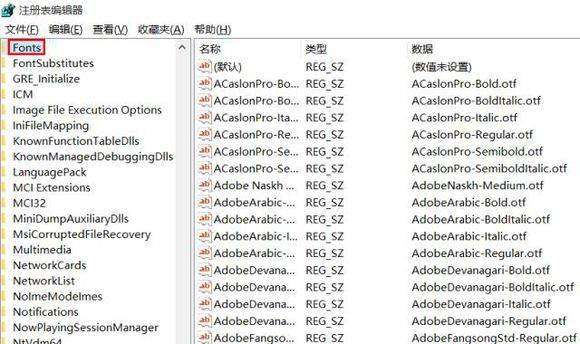
4、在右侧的字体列表中找到之前下载的新字体(此处为xinjian),双击打开,复制该字体的数值名称。
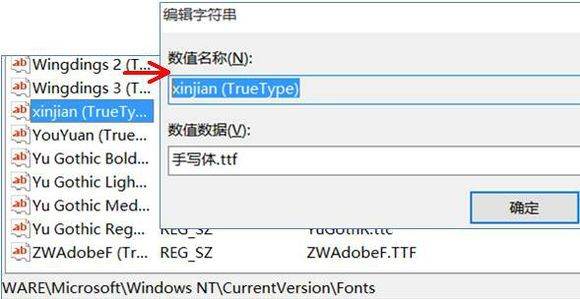
5、在右侧字体列表中找到【Microsoft YaHei & Microsoft YaHei UI (TrueType)】,双击打开,在数值数据一栏粘贴之前复制过的新字体的数值名称,点击确定。
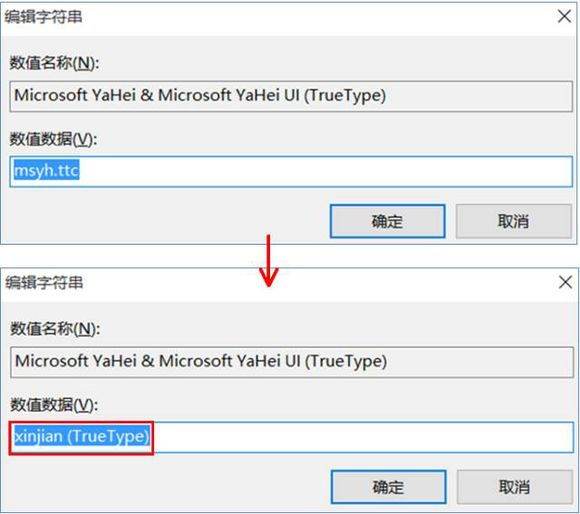
6、再在字体列表中找到【Microsoft YaHei Bold & Microsoft YaHei UI Bold(TrueType)】和【Microsoft YaHei Light & Microsoft YaHei UI Light (TrueType)】,重复上述第5步。
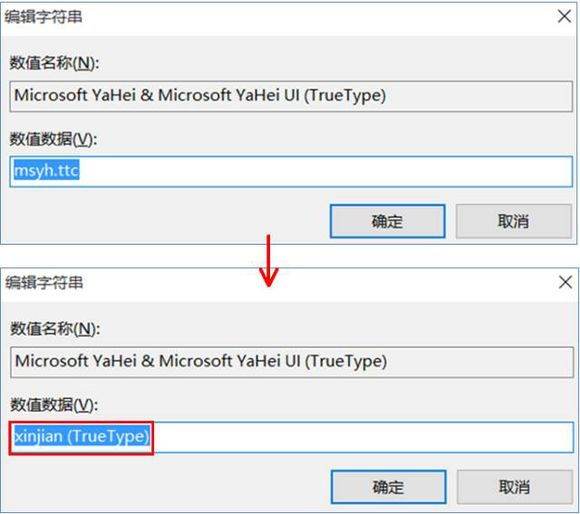
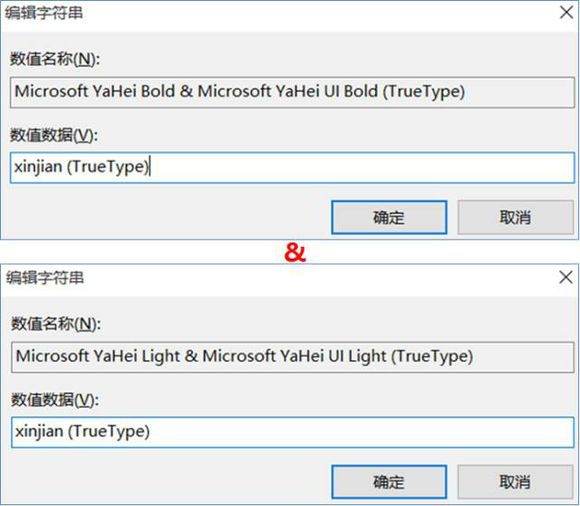
7、最后修改完成后,记得关机重启则可看到更改电脑字体后的效果。
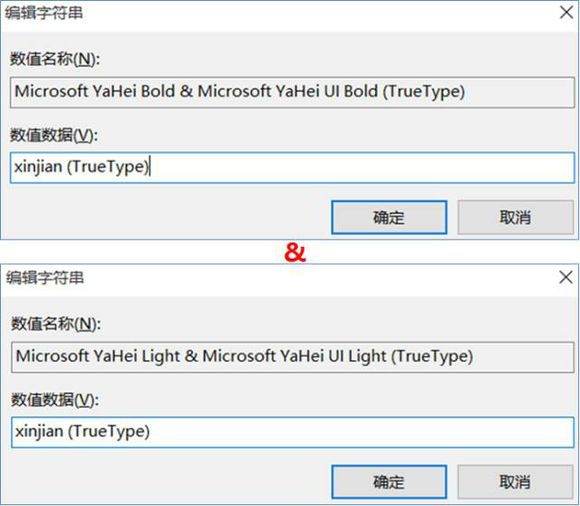
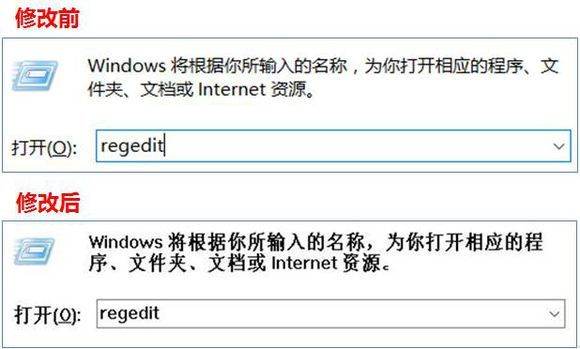
转载请注明:电脑笔记网 » 在Win10中怎么更改电脑字体_Win10怎么更改系统字体